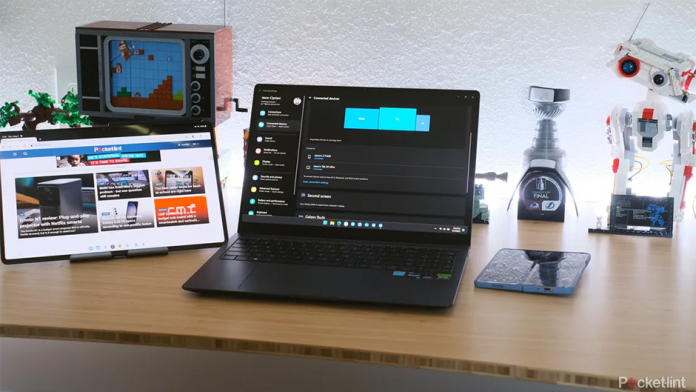În ultimii ani, Samsung a concentrat o mulțime de resurse pentru a se asigura că produsele sale sunt mai bine integrate între ele. Samsung Multi Control este o astfel de caracteristică. Funcția vă permite să utilizați tastatura și mouse-ul laptopului Samsung pentru a vă controla tableta Samsung sau telefonul Samsung. Multi Control de la Samsung vă oferă control complet asupra telefonului Galaxy de pe laptop.
Configurarea Multi Control și punerea în funcțiune a acestuia nu necesită mult timp și nu trebuie să fiți expert în tehnologie. După ce ați terminat, puteți face lucruri precum introducerea unui mesaj text lung pe telefon folosind tastatura laptopului. Mai jos, via Pocket-lint, aflați tot ce trebuie să știți despre Samsung Multi Control și cum să-l utilizați.
Ce este Samsung Multi Control și care sunt cerințele pentru utilizare?
Ce este Samsung Multi Control? Caracteristica vă permite să vă controlați Galaxy Tab sau smartphone-ul Galaxy folosind un laptop Samsung Galaxy Book. Dar poți chiar să folosești un Galaxy Tab cu o tastatură și un mouse conectate la ea pentru a controla telefonul Galaxy. Când dispozitivele sunt conectate, puteți utiliza trackpad-ul și tastatura computerului/tabletei pentru a vă controla complet telefonul/tableta.
Care sunt cerințele pentru a utiliza Samsung Multi Control? Desigur, veți avea nevoie de un Galaxy Book sau Galaxy Tab ca dispozitiv principal. Dacă utilizați o tabletă, puteți utiliza Multi Control doar pentru a controla un telefon atunci când tableta este conectată la o tastatură și un mouse sau un trackpad. Și veți avea nevoie și de un telefon Galaxy, fie că acesta este din seria Galaxy S sau Galaxy Z.
Telefonul va trebui să ruleze One UI 5.1 sau o versiune ulterioară. În același timp, tableta compatibilă va trebui să fie aibă One UI 4.1 sau o versiune ulterioară. Oricare dintre modelele Galaxy Book lansate în 2021 sau ulterior este compatibil, trebuie doar să asigurați-vă că aveți instalată cea mai recentă versiune a aplicației Samsung Settings. De asemenea, va trebui să fiți conectat la același cont Samsung și să aveți Wi-Fi și Bluetooth activate.
Cum să activați Samsung Multi Control. Va trebui să activați Multi Control pe fiecare dintre dispozitivele pe care intenționați să le utilizați. Pentru a activa Multi Control pe un Galaxy Book, deschideți aplicația Samsung Settings -> Dispozitive conectate. Apoi faceți clic pe butonul de lângă Multi Control pentru a-l activa. Lăsați fereastra deschisă, deoarece va fi folosită în pasul următor când vă conectați efectiv și începeți să vă controlați telefonul sau tableta. Pentru a activa Multi Control pe Galaxy Tab sau pe telefonul Galaxy, deschideți aplicația Setări -> Dispozitive conectate -> Multi Control.
Cum se utilizează Multi Control
Cu Multi Control activat, deschideți pagina de setări Multi Control fie pe Galaxy Book, fie pe Galaxy Tab și așteptați ca lista dispozitivelor din apropiere să se completeze. Faceți clic pe dispozitivul pe care doriți să îl controlați.
O secundă sau două mai târziu, telefonul sau tableta dvs. vor vibra și ecranul va clipi, anunțându-vă că cele două dispozitive sunt conectate. Dacă acordați o atenție deosebită ambelor dispozitive, veți vedea o bară semi-transparentă care apare pe fiecare margine a ecranului. Acea bară este modul Samsung de a vă arăta pe ce parte a ecranului Galaxy Book sau Galaxy Tab trebuie să mutați mouse-ul pentru a prelua controlul asupra dispozitivului secundar.
De exemplu, când conectați un Galaxy Z Fold 5 la Samsung Galaxy Book 3 Ultra, partea stângă a ecranului Fold are o bară transparentă, în timp ce partea dreaptă a ecranului la Galaxy Book 3 Ultra va arăta același lucru. Asta însemna că dacă trebuie să mutați mouse-ul de pe Book 3 Ultra pe telefon, trebuia să-l muți din partea dreaptă a ecranului și va apărea în partea stângă a ecranului la Fold 5. Dacă doriți să schimbați aranjarea dispozitivelor, puteți face acest lucru în panoul de setări Multi Connect de pe laptop. Acest lucru este practic același cu gestionarea a două afișaje pe Windows.
Puteți conecta două dispozitive simultan
Puteți conecta până la două dispozitive suplimentare simultan. De exemplu, puteți să vă conectați și să controlați un Galaxy Z Fold 5 și un Galaxy Tab S9 Ultra folosind tastatura și mouse-ul laptopului Book 3 Ultra. Cam nebun, nu? Dar, este super!
Odată ce dispozitivele sunt conectate, puteți folosi tastatura și mouse-ul pentru a le controla pe toate. Pe măsură ce mutați mouse-ul de pe ecran, spre dispozitivul secundar, acesta va apărea automat. Puteți apoi să faceți clic pe pictogramele aplicației, să derulați cu gesturi sau cu rotița mouse-ului, să introduceți text, să trageți și să plasați fișiere între dispozitive sau chiar să copiați/lipiți informații între toate dispozitivele dvs. Samsung.
Samsung Multi Control este o caracteristică utilă pentru acele momente în care nu doriți să fiți nevoit să opriți constant ceea ce faceți pe laptop pentru a ridica telefonul și a finaliza o altă sarcină. Puteți să vă țineți mâinile pe tastatura și trackpad-ul laptopului și să controlați totul dintr-o singură locație centrală.